8 secrete ascunse ale iPad-ului care te vor transforma într-un profesionist
In fiecare an, măr lansează o nouă versiune a sistemului de operare care rulează iPad. Și cu fiecare versiune nouă, sunt introduse funcții care pot crește productivitatea, ajutându-vă să faceți anumite sarcini mai rapid și mai eficient. Există o singură problemă: nu toată lumea știe despre ei. Iată câteva dintre caracteristicile secrete care au venit cu iPad-ul original și unele care au fost adăugate de-a lungul anilor vă ajută să navigați pe iPad ca un profesionist.
Atingeți Bara de titlu

Vom începe cu a sfat secret care vă poate ajuta cu adevărat să vă accelerați capacitatea de a vă manipula iPad-ul. Ați derulat vreodată în jos o listă lungă sau ați fost în partea de jos a unei pagini web mari și ați avut nevoie să reveniți în partea de sus? Nu este nevoie să defilați. De cele mai multe ori, puteți atinge bara de titlu a aplicației sau a paginii web pentru a reveni la începutul listei. Acest lucru funcționează cu majoritatea aplicațiilor și cu majoritatea paginilor web, deși nu toate paginile web sunt concepute pentru a fi prietenoase cu iPad-ul.
Sari peste apostrof
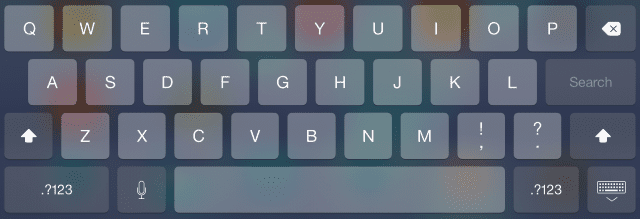
Sărirea peste apostrof este, de asemenea, un mare economisire de timp și se clasează ca a noastră vârful tastaturii numărul unu. Funcția de corectare automată a iPad-ului poate fi destul de enervantă, dar uneori vă poate economisi timp, tastând pentru dvs. Cel mai tare truc este abilitatea de a introduce un apostrof pentru majoritatea contracțiilor precum „nu pot” și „nu vor”. Pur și simplu introduceți cuvintele fără apostrof și corectarea automată o va insera de obicei pentru dvs.
De asemenea, puteți utiliza sugestiile de tastare predictivă care apar în partea de sus a tastaturii pentru a vă accelera tastarea, iar dacă nu vă place cu adevărat tastatura de pe ecran, puteți instalați o tastatură terță parte de la companii precum Google sau Gramatical.
Touchpadul virtual
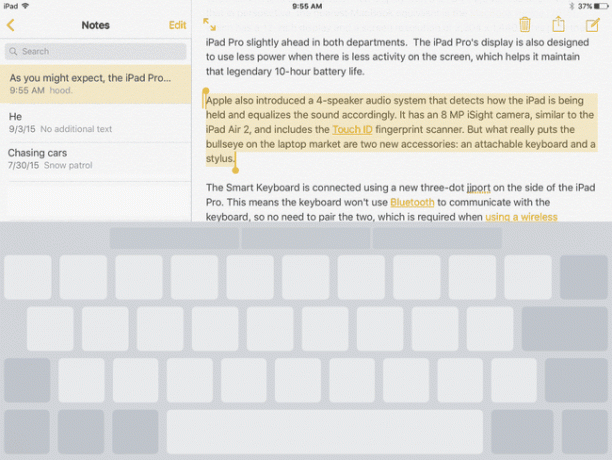
Posibil lucrul numărul unu pe care oamenii îl dor la computerele lor desktop este mouse-ul. Capacitatea de a spune tabletei dvs. ce să facă atingând ecranul este excelentă pentru utilizări obișnuite, dar când doriți pentru a scrie mult, abilitatea de a muta cursorul cu un touchpad sau mouse este... ei bine, sunt puține înlocuitori.
Acesta ar putea fi motivul pentru care Apple a adăugat un touchpad virtual la tastatura de pe ecran a iPad-ului. Acest secret adesea trecut cu vederea poate face o lume de distanță dacă creați frecvent mesaje sau liste lungi folosind iPad-ul. Pur și simplu țineți două sau mai multe degete pe tastatura de pe ecran și mișcați-vă degetele fără a le ridica de pe afișaj, iar un cursor în text se va mișca cu degetele.
Deschideți aplicații și găsiți muzică și utilizând rapid căutarea Spotlight
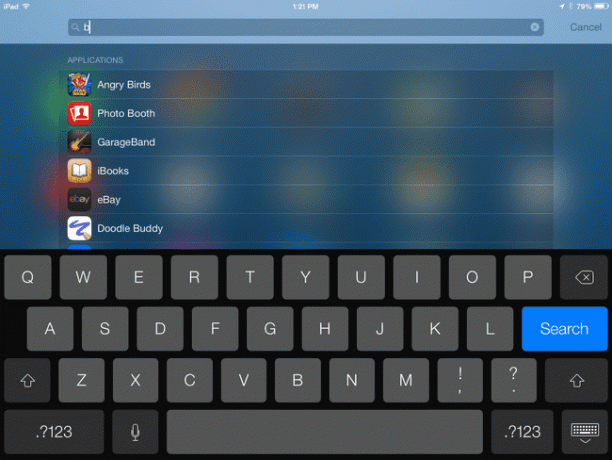
Știați că iPad-ul are o funcție de căutare universală? Nu este nevoie să căutați prin pagini și pagini de aplicații doar cea potrivită. Căutare în prim-plan puteți găsi muzică, videoclipuri, contacte, aplicații și multe altele pe dispozitivul dvs. Acesta sugerează chiar și site-uri web de vizitat.
Puteți lansa Căutare Spotlight glisând în jos cu degetul în timp ce sunteți pe Ecranul de start. Oricând vă aflați pe ecranul de pornire (adică nu într-o aplicație sau folosind Siri), puteți glisa în jos pentru a iniția o căutare Spotlight. Cheia aici este să glisați în jos undeva în mijlocul ecranului. Dacă glisați din partea de sus a afișajului, veți deschide Centru de notificari.
Lucrul minunat despre Spotlight Search este că caută în întregul dispozitiv, așa că îl puteți folosi chiar și pentru a căuta un anumit mesaj text sau e-mail. Caută chiar și prin Note. Puteți activa și dezactiva rezultate diferite prin aplicația Setări a iPad-ului dvs. din Căutare Spotlight.
Garage Band, iMovie și iWork
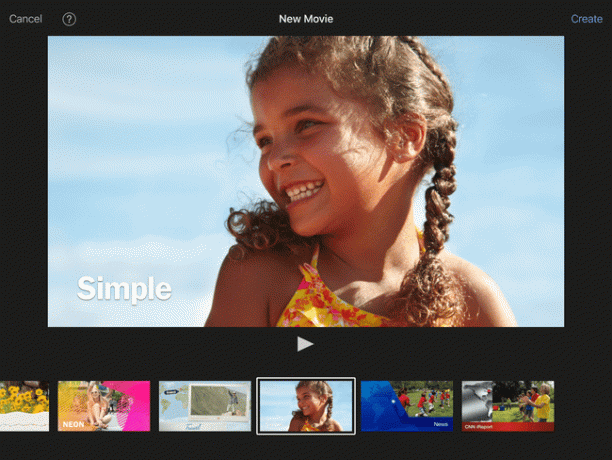
Știați că o suită întreagă de aplicații secrete vine cu iPad-ul? În ultimii ani, Apple a făcut suita de aplicații iWork și iLife gratuită pentru cei care cumpără o tabletă nouă. Aceste aplicații includ:
- Pagini, o aplicație de procesare a textului.
- Numerele, o foaie de calcul.
- Keynote, o aplicație pentru a face prezentări.
- GarageBand, un studio muzical cu instrumente virtuale.
- iMovie, software de editare video care vine cu câteva șabloane distractive.
- Aflați ce alte aplicații vin cu iPad-ul.
Descărcați cărți gratuite pe iPad-ul dvs
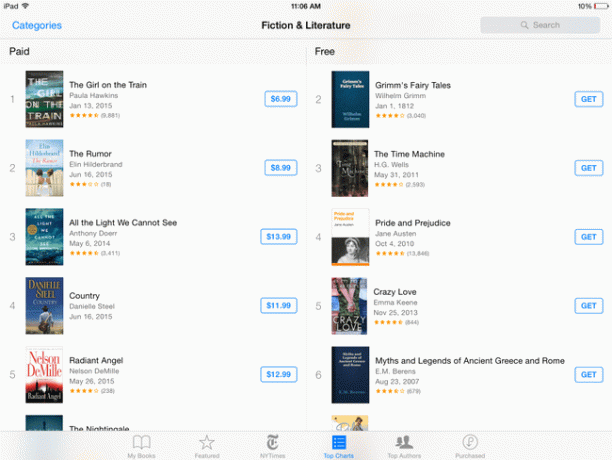
Tuturor le plac lucrurile gratuite și poți obține o mulțime de gratuități cu iPad-ul tău dacă știi unde să cauți. Pentru iubitorii de cărți, secretul cel mai bine păstrat de pe iPad vine din ceva numit Proiectul Gutenberg. Scopul său este de a prelua biblioteca mondială de lucrări din domeniul public și de a le converti într-un format digital. Insula comoara, Dracula, Alice in Tara Minunilor, și Peter Pan sunt doar câteva dintre cărțile pe care le puteți descărca gratuit pe iPad.
Puteți găsi cărți electronice gratuite de descărcat accesând aplicația iBooks și selectând Librărie > Răsfoiți secțiuni > Oferte speciale și gratuit.
Vrei o comandă rapidă către niște cărți grozave? Consultați lista noastră cu cele mai bune cărți gratuite de pe iPad.
Mutați o aplicație în dock-ul iPad-ului
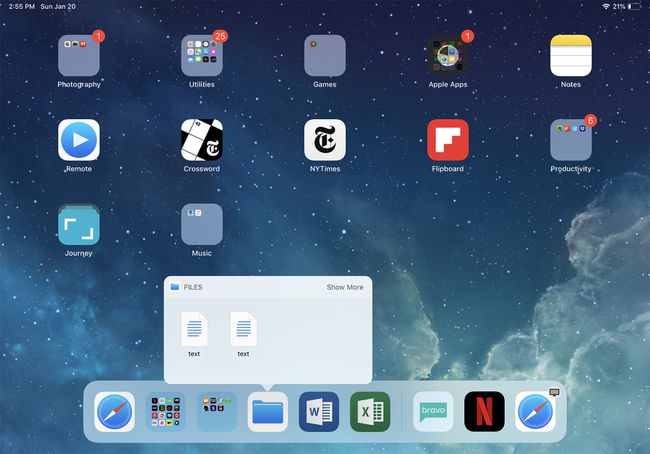
Urăști să defilezi prin mai multe ecrane de aplicații în căutarea pe cea preferată? Există o serie de trucuri pentru a găsi rapid o aplicație pe iPad, inclusiv folosind Spotlight Search, dar unul dintre trucurile cele mai trecute cu vederea este pur și simplu andocarea aplicației dvs. preferate.
Dock-ul este ultimul rând de aplicații din partea de jos a ecranului iPad-ului. Aceste aplicații sunt întotdeauna prezente pe ecranul de pornire, ceea ce înseamnă că nu trebuie să parcurgeți pagină după pagină pentru a le găsi. Și cea mai bună parte este că poți muta orice aplicație pe care o dorești în dock.
iPad-ul vine cu cinci aplicații pe dock, dar noul dock flexibil poate găzdui multe mai multe. Ultimele două locuri sunt rezervate pentru aplicațiile utilizate cel mai recent, ceea ce vă ajută atunci când efectuați mai multe sarcini folosind iPad-ul, dar restul dock-ului vă aparține personalizării. Puteți chiar muta acolo un întreg dosar plin de aplicații.
Pentru a plasa o aplicație pe andocare, activați modul de editare atingând și ținând degetul pe aplicație, apoi trageți-o în dock. Plasați-l între două aplicații existente și așteptați până când acestea se depărtează pentru a oferi spațiu pentru aplicația pe care o doriți acolo.
Lăsați iPad-ul să vă citească textul selectat
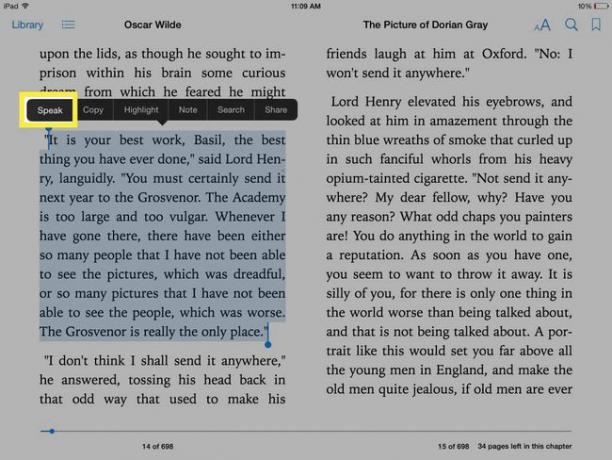
Vrei să-ți odihnești ochii? Lăsați iPad-ul să facă treaba grea sau, în acest caz, citirea grea, pentru dvs. iPad-ul vă poate rosti textul selectat, dar mai întâi trebuie să activați această funcție în setări de accesibilitate. Funcția de transformare a textului în vorbire este concepută pentru a ajuta persoanele cu deficiențe de vedere, dar poate fi foarte utilă pentru majoritatea oamenilor. De exemplu, iPad-ul vă poate permite să faceți mai multe sarcini citind un articol de știri interesant în timp ce gătiți cina.
Pentru a activa funcția de transformare a textului în vorbire a iPad-ului, accesați Setări>General>Accesibilitate>Vorbire și atingeți Selectarea vorbirii glisor pentru a-l porni. Această setare adaugă o nouă Vorbi opțiunea la meniul care apare când selectați text.
Dacă credeți că puteți utiliza această funcție des, puteți, de asemenea, să activați Vorbiți ecranul. Acest lucru vă permite să glisați două degete în jos din partea de sus a afișajului pentru a vă citi întregul ecran. Acest lucru nu funcționează atât de bine cu paginile web în care partea de sus a ecranului este plină cu meniuri, dar funcționează bine cu alte aplicații precum Mail.
De asemenea, puteți modifica utilizările text-la-voce atingând butonul Voci butonul din interiorul Setări de vorbire. Între timp, cel Rata de vorbire poate fi ajustat pentru ca iPad-ul să vorbească mai repede sau mai încet.
O modalitate excelentă de a utiliza funcția de transformare a textului în vorbire este în interiorul iBooks, unde iPad-ul vă poate citi cartea. Acest lucru nu este chiar la fel de bun ca o carte pe bandă, în care cititorul poate oferi inflexiunea potrivită cuvintelor și uneori chiar poate portretiza vocile personajului. Dar, dacă alegeți să vorbiți pe ecran, iPad-ul va întoarce automat paginile și va continua să citească cartea.
